เริ่มต้นจัดการโซลูชัน SAP Supplier Self Service
คุณสามารถตั้งค่าซัพพลายเออร์และผู้ใช้ของคุณเพื่อให้เข้าถึงไซต์ SAP Supplier Self Service ของคุณได้ และคุณสามารถเปิดใช้งานการแชท Copilot บอท เพื่อช่วยเหลือผู้ใช้บนไซต์ได้
ตั้งค่าซัพพลายเออร์และผู้ใช้
เทมเพลต SAP Supplier Self Service ได้รับการตั้งค่าให้บันทึก SAP ID ของซัพพลายเออร์ใน ตารางบัญชี ใน Dataverse คุณต้องการตั้งค่าข้อมูลบัญชีของคุณก่อน จากนั้นจึงเชื่อมโยงผู้ใช้กับแต่ละบัญชี ทำตามขั้นตอนเหล่านี้เพื่อเริ่มต้นใช้งาน:
- เปิดแอปพลิเคชัน Power Pages การจัดการ ตามโมเดล
- ไปที่หน้า บัญชี
- ตั้งค่าบัญชีที่มีอยู่แต่ละรายการ อย่าลืมเพิ่ม SAP ID ของซัพพลายเออร์ใน หมายเลขซัพพลายเออร์ (SAP) ในข้อมูลบัญชี การ์ด
เมื่อตั้งค่าบัญชีทั้งหมดแล้ว ผู้ใช้พอร์ทัลสามารถตั้งค่าและเชื่อมโยงกับบันทึกบัญชีแต่ละรายการได้
เรียนรู้เพิ่มเติมเกี่ยวกับวิธีการตั้งค่าผู้ใช้พอร์ทัล
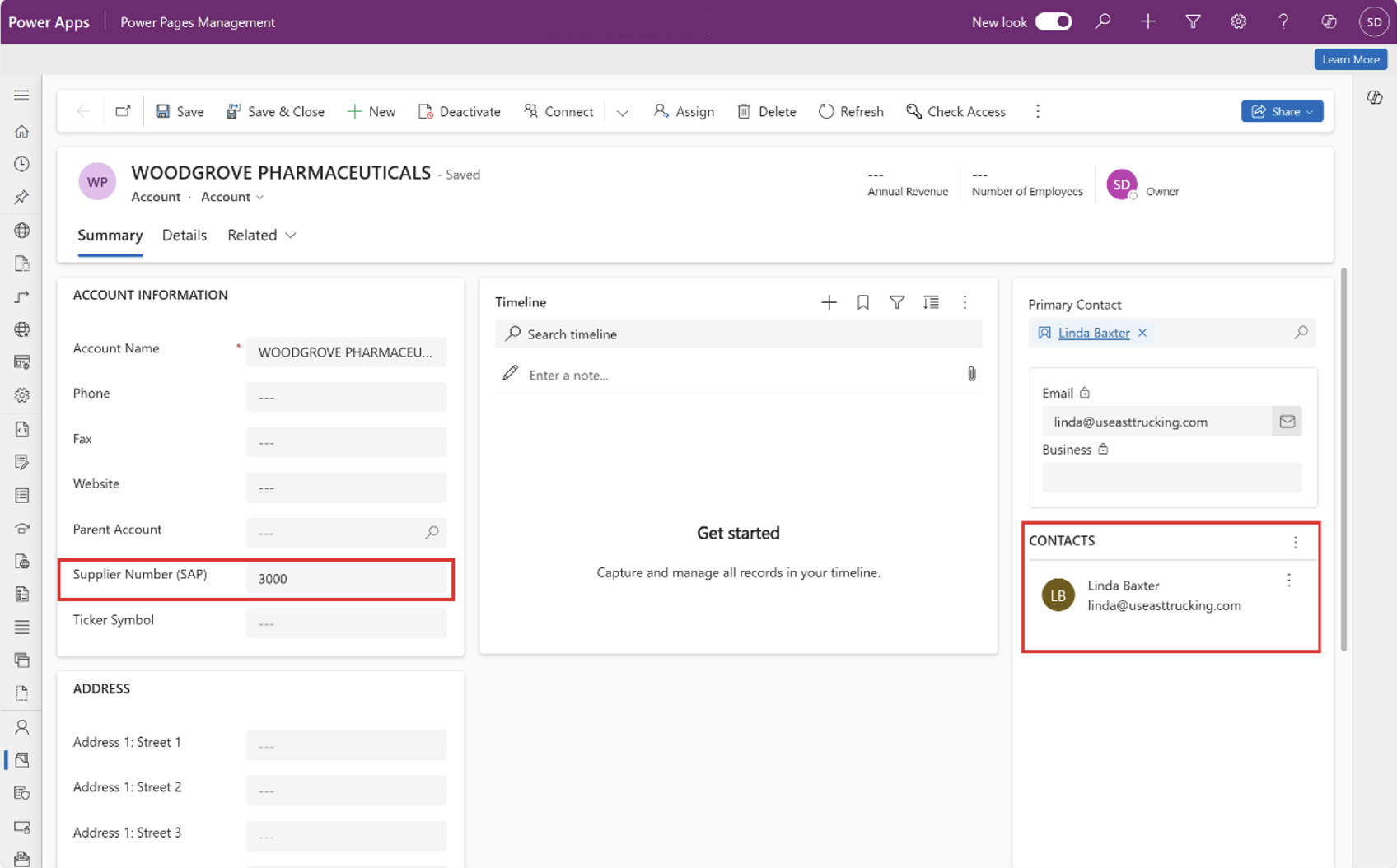
เปิดใช้งานแชท บอท
คุณสามารถเปิดใช้งานแชท บอท เพื่อให้สาธิตเว็บไซต์และช่วยเหลือซัพพลายเออร์บนเว็บไซต์ได้ ทำตามขั้นตอนเหล่านี้เพื่อเริ่มต้นใช้งาน:
- เปิด Microsoft Copilot Studio
- เลือกสภาพแวดล้อมของคุณและเลือก Copilots เพื่อดูรายการของ Copilots
- เลือก ซัพพลายเออร์ บอท
- เปิด การตั้งค่า เลือก Copilot รายละเอียด จากนั้น ขั้นสูง
- ใน ข้อมูลเมตา ให้คัดลอก ID รูปแบบที่แสดงใน ชื่อรูปแบบ
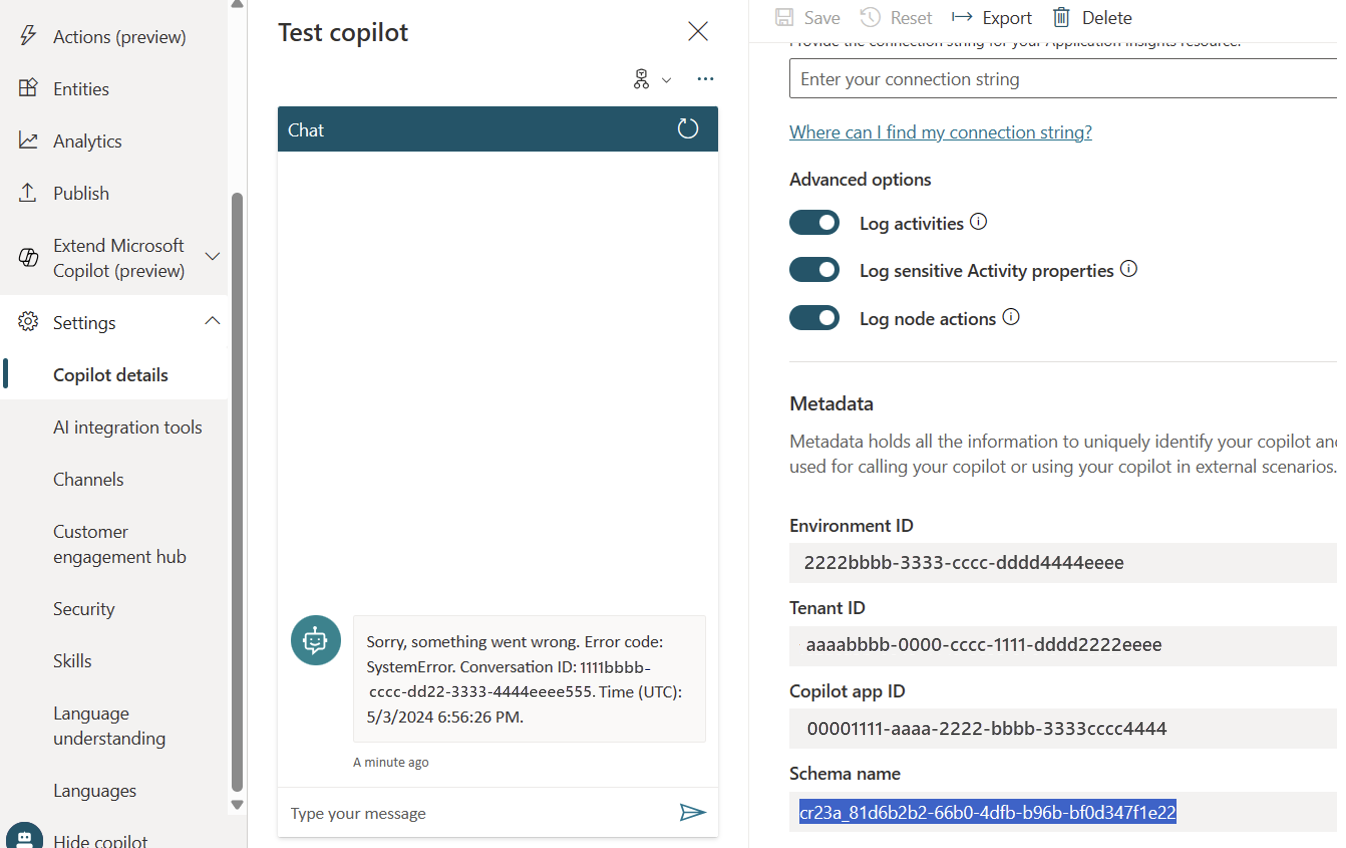
ตอนนี้คุณได้คัดลอกชื่อ schema แล้ว คุณจะต้องไปที่ Power Pages เพื่อตั้งค่า บอท ทำตามขั้นตอนเหล่านี้เพื่อเริ่มต้นใช้งาน:
เลือก ข้อมูล
ค้นหาและเลือก ส่วนประกอบไซต์ เพื่อดูตาราง
เลือกคอลัมน์ ประเภทส่วนประกอบ ในตาราง
เลือก ไอคอนตัวกรอง และป้อน บอท Consumer
เลือก ใช้

เลือก ไซต์ที่มีอยู่ แถวข้อมูล และเลือก แก้ไขแถวโดยใช้แบบฟอร์ม ซึ่งจะเปิดแท็บใหม่ซึ่งจะแสดงข้อมูล บอท
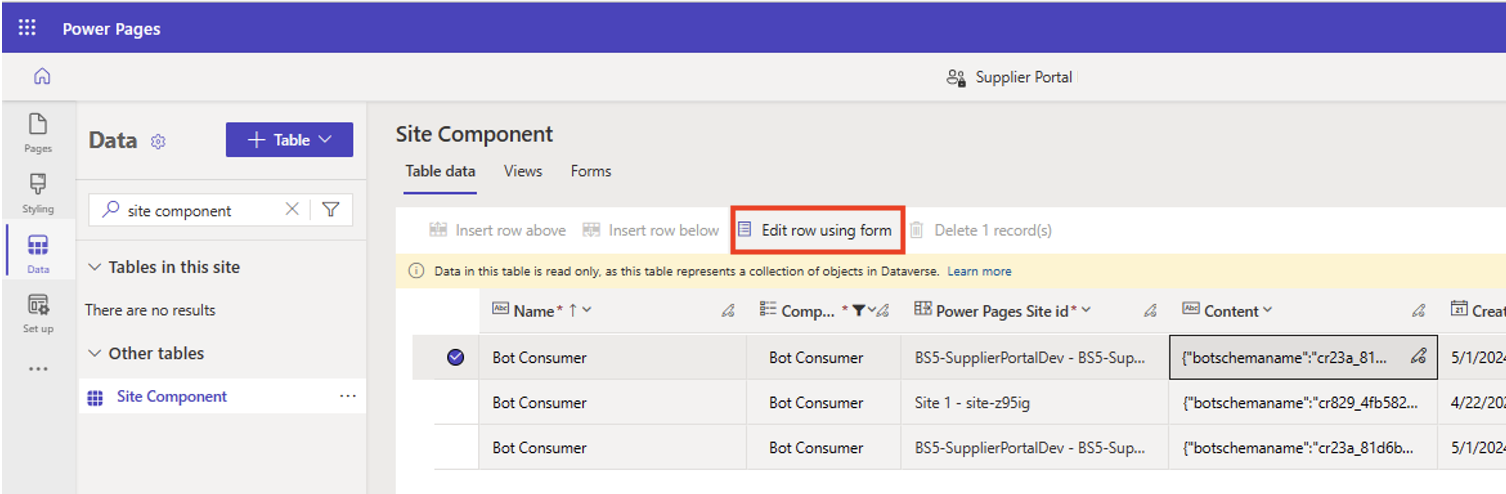
ในส่วน เนื้อหา ให้อัปเดต
botschemanameรหัส schema ที่คัดลอกไว้ก่อนหน้านี้ใน Microsoft Copilot Studio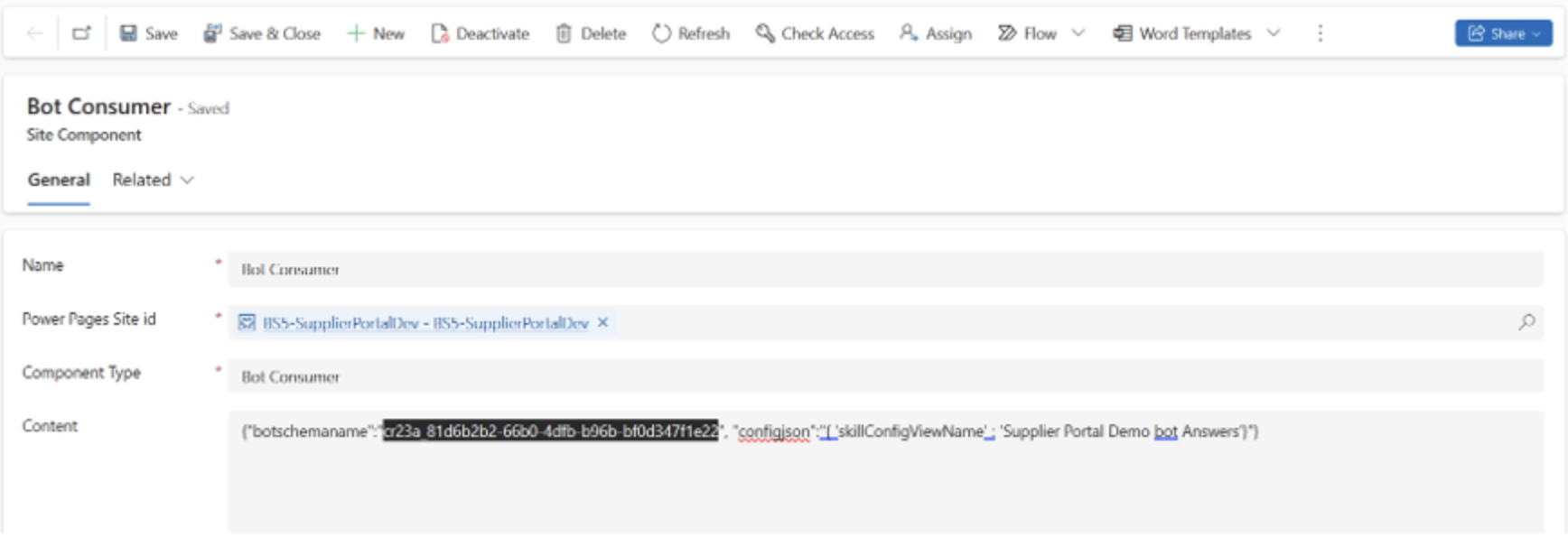
ซิงค์เว็บไซต์ของคุณและโหลดซ้ำเพื่อให้ บอท ใหม่โหลดลงบนเว็บไซต์ของคุณ